Windows中的ADSL宽带优化设置
[10-10 20:46:00] 来源:http://www.88dzw.com 网络故障 阅读:8167次
文章摘要:提到宽带拨号的优化,相信不少网友都会不约而同地将目光投向那些形形色色的拨号优化工具;但是,一旦在远水解不了近渴的情况下,宽带拨号是不是就没有办法优化了呢?其实,Windows系统自身就有很强的拨号优化潜能,遗憾的是不少网友甚至为数不少的网络管理人员,也对Windows系统自身的许多拨号优化技巧知之甚少,许多人迄今为止只会使用Windows系统的基本拨号功能,而没有挖掘出它的其他潜在拨号优化功能。下面,笔者特意结合自己长期拨号的实践经验,对Windows系统自身的潜在拨号技巧做个汇总,希望能起到抛砖引玉的作用!驱逐烦人的自动拨号你或许遇到这样一则奇怪的故障,那就是一旦运行Windows XP系统
Windows中的ADSL宽带优化设置,标签:网络故障排除,http://www.88dzw.com提到宽带拨号的优化,相信不少网友都会不约而同地将目光投向那些形形色色的拨号优化工具;但是,一旦在远水解不了近渴的情况下,宽带拨号是不是就没有办法优化了呢?其实,Windows系统自身就有很强的拨号优化潜能,遗憾的是不少网友甚至为数不少的网络管理人员,也对Windows系统自身的许多拨号优化技巧知之甚少,许多人迄今为止只会使用Windows系统的基本拨号功能,而没有挖掘出它的其他潜在拨号优化功能。下面,笔者特意结合自己长期拨号的实践经验,对Windows系统自身的潜在拨号技巧做个汇总,希望能起到抛砖引玉的作用!
驱逐烦人的自动拨号
你或许遇到这样一则奇怪的故障,那就是一旦运行Windows XP系统中的IE浏览器或者启动本地的邮件客户端程序的时候,系统屏幕中会自动“强行”跳出“Internet拨号连接”的提示窗口,而此时你并没有想上网的欲望,这样一来自动拨号的弹出窗口就可能影响你的当前操作。为了不让自动拨号提示窗口影响你的计算机操作效率,你不妨按照下面步骤来将烦人的自动拨号功能驱逐出Windows系统:
当你首次遇到自动拨号的提示界面时,请不要单击“取消”按钮关闭这个弹出界面,而是单击一下该界面中的“设置”功能按钮,在其后出现的“拨号首选项”对话框中,选中“当我登录时禁用自动拨号”选项,再单击一下“确定”按钮,如此一来讨厌的自动拨号提示界面就不会“不请自来”了。当然,这样的设置一旦在计算机系统再次启动或注销并重新登录的时候,就会被自动恢复到系统默认的状态,那么烦人的自动拨号弹出窗口又会“卷土重来”的!此外,该方法仅适合有拨号窗口弹出的情况;但事实上,许多烦人的自动拨号功能在启用时,它并不会在屏幕中出现拨号提示窗口,这样的话上面那种方法就无用武之地了。
为了让驱逐烦人的自动拨号操作一劳永逸,笔者特意为你准备了下面的设置方法。该方法其实就是通过停用系统内置的自动拨号服务,来实现长期驱逐自动拨号弹出窗口目的的。在使用该方法时,首先依次单击“开始”/“运行”命令,在弹出的系统运行对话框中,输入字符串命令“Services.msc”,单击“确定”按钮后,打开系统服务的列表窗口,用鼠标右击其中的“Remote Access Auto connection Manager”项目,并在弹出的右键菜单中执行“属性”命令,在接着出现的如图1所示的属性窗口中,将该服务的“启动类型”设置为“已禁用”选项,并单击一下“确定”按钮,然后重新启动一下计算机系统,就能实现长期驱逐自动拨号的目的了。
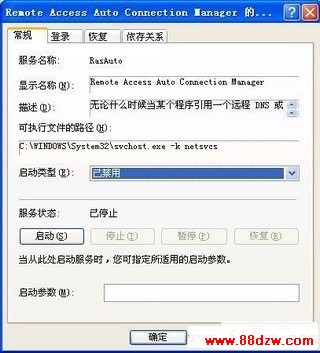
消除昙花一现的拨号
在进行ADSL宽带拨号操作时,或许经常能遇到起初能正常上网,不过持续不了多长时间就自动断线的现象;这种昙花一现的拨号成功现象,在排除线路不稳定因素外,多数情况下是由Windows系统内置的TCP/IP协议出错引起的。要消除这种故障现象,需要重新安装并配置一下TCP/IP协议。
如果你使用的是Windows 98操作系统的话,那么你可以先打开网络属性设置窗口,然后将TCP/IP协议选中并删除,再将系统重新启动一下;之后再次进入到网络属性设置窗口,单击“添加”按钮,并选中“协议”选项,在其后出现的如图
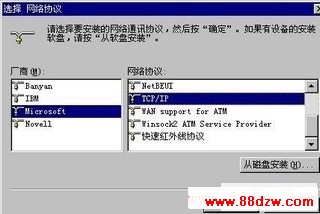
Tag:网络故障,网络故障排除,电脑技术 - 硬件维修 - 网络故障
《Windows中的ADSL宽带优化设置》相关文章
- › 登录windows2000 server服务器时总提示输入用户名和密码
- › 笔记本电脑磁盘碎片整理出错 “因为出错,Windows 无法完成驱动器...
- › 笔记本电脑整理磁盘碎片时出错 提示“因为出错,Windows无法完成驱...
- › 笔记本电脑无法进入系统 加载windows时产生错误
- › 笔记本装windows7无法识别4GB内存解决办法
- › 笔记本花屏 之windows系统兼容问题
- 在百度中搜索相关文章:Windows中的ADSL宽带优化设置
- 在谷歌中搜索相关文章:Windows中的ADSL宽带优化设置
- 在soso中搜索相关文章:Windows中的ADSL宽带优化设置
- 在搜狗中搜索相关文章:Windows中的ADSL宽带优化设置
分类导航
最新更新




 当前位置:
当前位置: